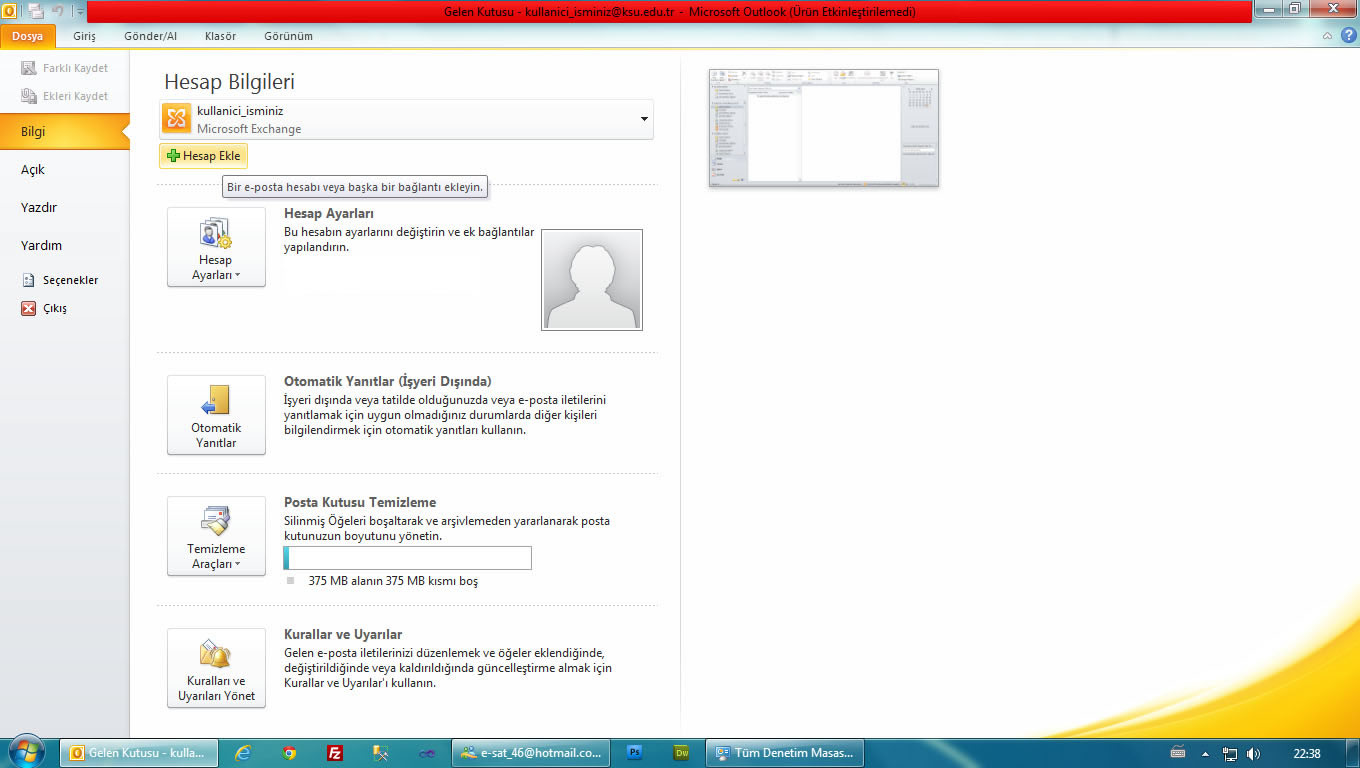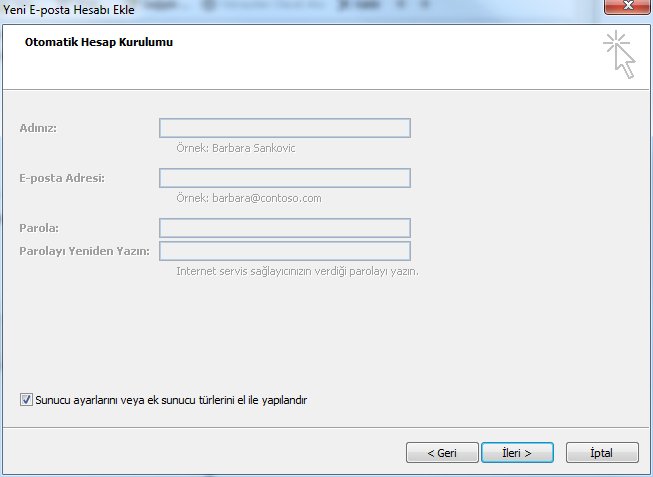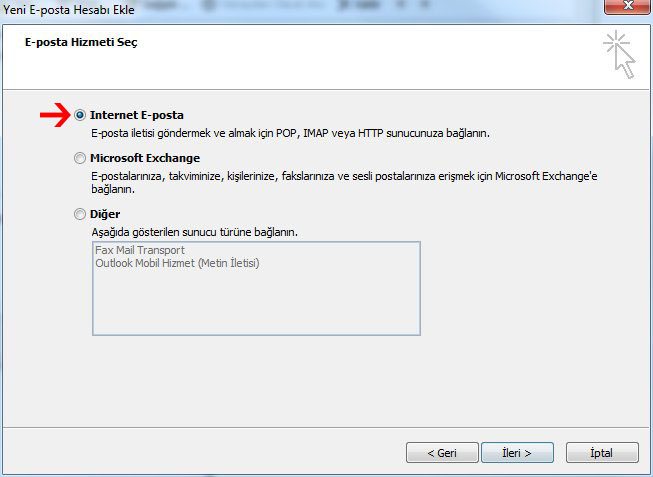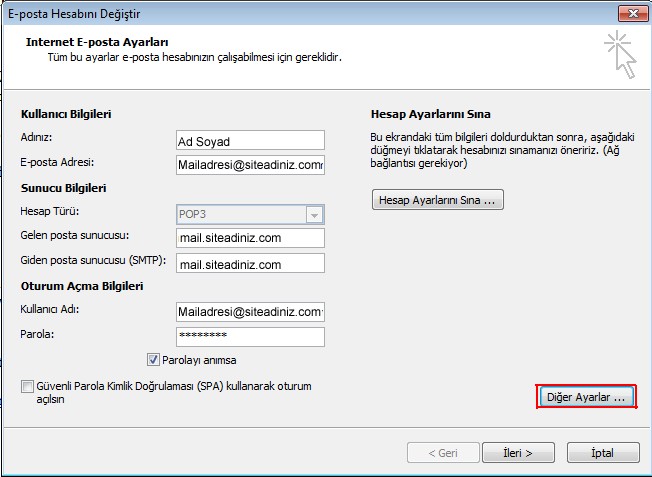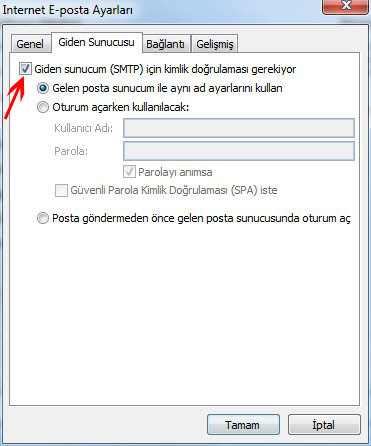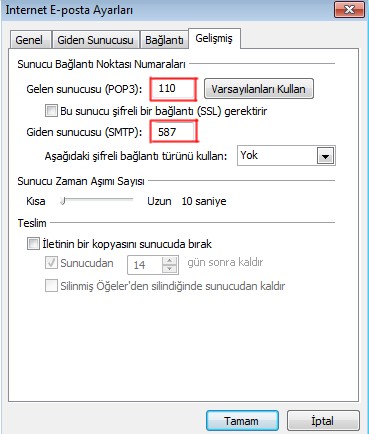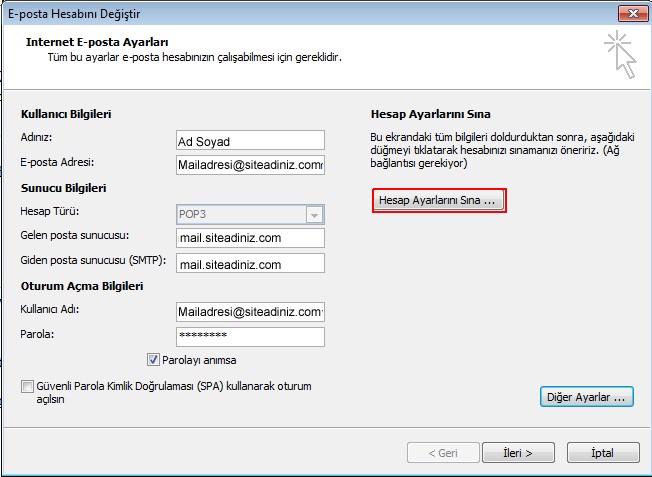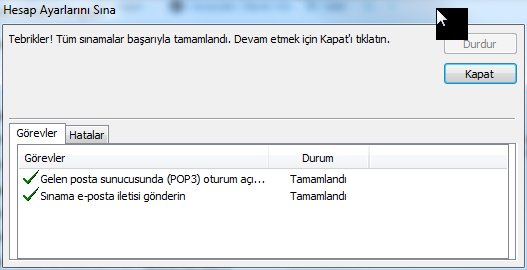Outlook 2010'a POP3 hesabı kurulumu.
1-)Hesap Ekle Butonuna tıklayınız.
2-)Bu pencerede aşağıdaki 'Sunucu ayarlarını veya ek sunucu türlerini el ile yapılandır' yazan kutucuğa tıklayıp, İLERİ ye tıklayınız.
3-)OK işareti ile gösterilen kutucuğa tıklayıp İLERİ'ye tıklıyoruz.
4-)Burada,Kullanıcı bilgileri kısmına Kendi Adınız ve Soyadınızı, E-posta adresinizi örnekteki gibi doldurunuz. Sunucu bilgileri kısmınıda resimdeki gibi doldurunuz. Oturum açma bilgilerini ise, Mail hesabınızın '@' işaretine kadar olan kısmını kullanıcı_isminiz olarak yazınız.
Not:Parolayı anımsayı işaretlemeyi unutmayınız. Daha sonra 'DİĞER AYARLAR' kısmına giriniz.
5-)Gelen pencerede yukarıdan, Giden Sunucusuna tıklayıp. OK işareti ile gösterilen kutucuğu tıklıyoruz. Daha sonra yukarıdaki 'GELİŞMİŞ'e tıklayınız.
6-)Giden Sunucu Port'unu 587 ve Gelen Sunucu Port'unu 110 yapıp 'Tamam' diyoruz.
7-)Tekrar Hesap Ekle penceresine dönüp, Hesap ayarlarınızı sınayınız.
8-)Tick işaretleri resimdeki gibiyse kurulum başarıyla gerçekleşmiş demektir.
Bu cevap yeterince yardımcı oldu mu?
Also Read
Mac OS işletim sistemiyle birlikte gelen Mac Mail uygulamasıyla e-postalarınıza erişmek için...
1-)Iphone arayüzünden Ayarlar bölümüne girin, ardından Mail butonuna tıklayın. 2-) Açılan...
Linux Sunucularımızda birden fazla webmail uygulaması yer almaktadır. İstediğiniz webmail...
1-)"Ürünlerim ve Hizmetlerim"e tıklayınız. 2-)"Yönet"e tıklayınız. 3-)"Mail...